iPhone修理のダイワンテレコム池袋店でございます。
PASMO協議会は10月6日に交通系ICカード「PASMO」がAppleの電子決済サービス「Apple Pay」に対応した事を発表しましたので、設定方法も含めてご紹介させて頂きます。
Apple PayはiPhoneやApple Watchで使える為、これらのデバイスでモバイルパスモの利用が可能になりました。
これまでJR東日本の交通系ICカード「Suica」には対応していましたが、PASMOはApple Pay未対応でした。
Apple PayのPASMO対応により首都圏をはじめ全国の鉄道・バスの利用はもちろん定期券の購入や対応しているコンビニやスーパーで電子マネーでの買い物も可能になります。
Apple PayのPASMOは全てのiPhoneやApple Watchが対応している訳ではありません。
iPhoneについてはiOS14がインストールされているiPhone8以降の機種。
Apple WatchはWatchOS 7がインストールされているApple Watch Series 3 以降が条件となります。
まずWallet AppでPASMOを新規発行する際には以下が必要となります。
・iPhone8/iPhone8Plus以降のiPhone
・Apple Watch Series 3以降
・iOSやWatchOSは最新バージョンにしておく
・Wallet App に追加したクレジット/デビット/プリペイドカード
・インターネット接続環境
・Apple ID(iCludにサインインしている事)
・デバイスの地域が日本に設定されている事
iPhoneの場合はWalet Appを開きプラスマークの追加ボタンを押します。交通系ICカードで追加したいカードをタップし入金したい金額、もしくは既存のカードを転送するオプションを選択し追加を押します。
その後は画面指示に従って交通系ICカードを新規作成。
iPhoneではWallet Appを使い既に利用しているPASMOカードをApple Payに追加する事や、PASMO Appでカードを新規作成しWallet Appに追加する事が可能です。
お手元にお持ちのPASMOプラスチックカードをiPhoneに追加する方法は以下の通りです。
・Wallte Appを開きプラスボタンの追加ボタンを押す
・「次へ」を選択し「PASMO」を選択
・プラスチックカード裏面に記載されているカード番号の下4桁をカード番号欄に入力
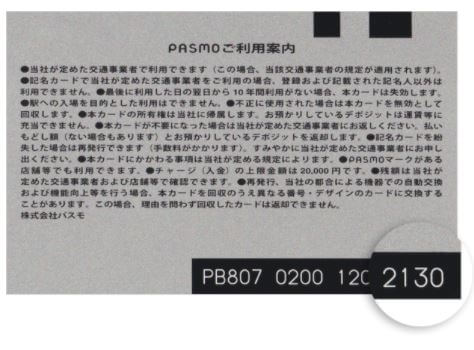
・PASMO定期券をApple Payに追加する際は、定期券を購入した際に入力した生年月日の入力も行います。
・iPhoneの上部がカードの中央にくるようにカードにiPhoneを置きます。
・転送が完了するまで、しばらく置いたままにすれば完了です。
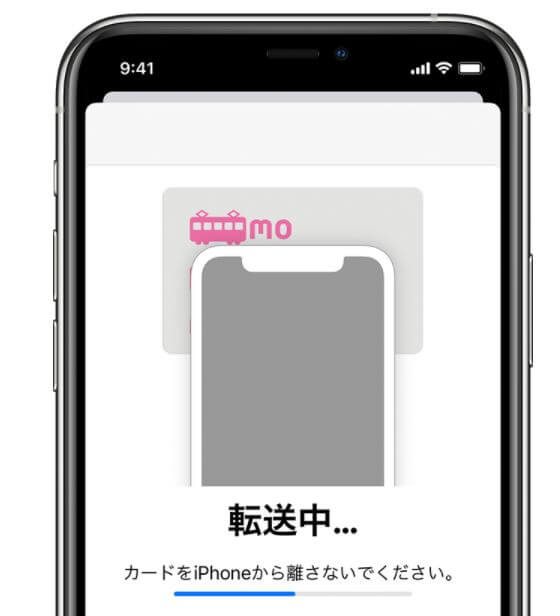
尚、この時点でプラスチックカードは使用出来なくなくなります。
今回、PASMOがApple Payに対応した件についてASMO協議会の五十嵐秀会長は「新型コロナ下で生活様式が変わる中、安全でスマートなモバイルパスモで公共交通を利用してもらいたい」とコメントをしています。
引用元:Apple
池袋店
170-0013
東京都東京都豊島区東池袋1丁目40−1 クロサワ駅前ビル B1
03-6877-3810